1、首先,打开或者新建一个需要求平均值的Excel表格文档。如图:

2、接着,选中要存储平均值的单元,如图:

3、接着,在选中的单元格中,点击函数窗口点击“fx”。如图:

4、接着,在弹出的对话框汇总选择“AVERAGE”,完成后点击下方的“确定”。如图:
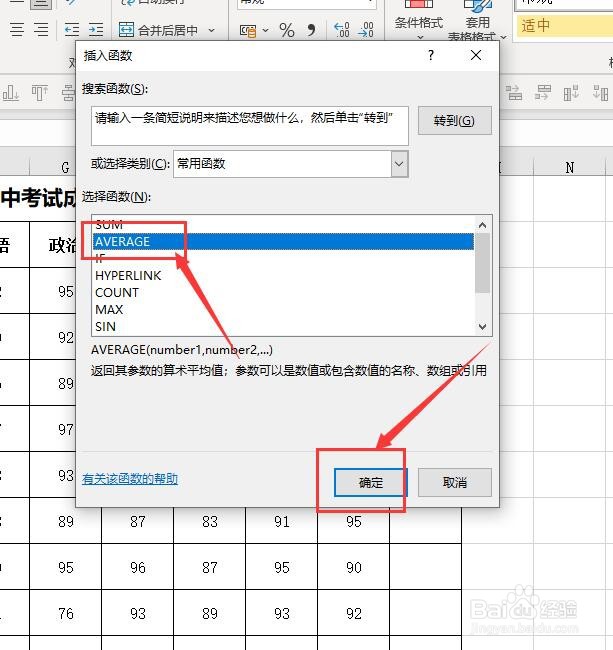
5、接着,在打开的函数窗口中,按住键盘上的Ctrl,然后用鼠标选择要计算平均值的单元格,完成后点击下方的“确定”。如图:

6、接着,回到Excel表格中,即可看到系统已经自动计算出所选单元格的平均值了。如图:
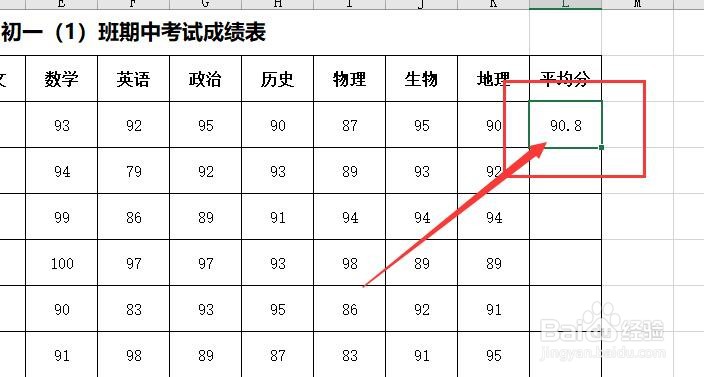
7、至此,在Excel表格中如何跳行求平均值教程分享结束。